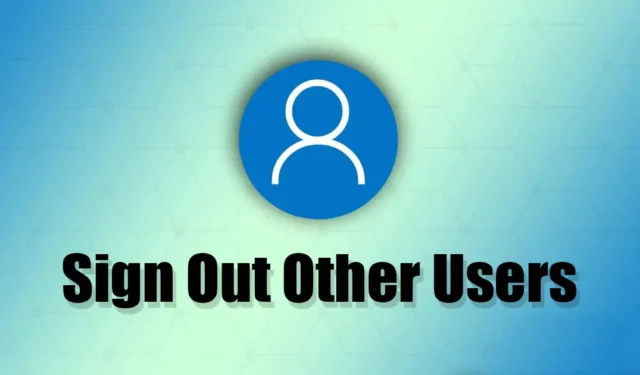
Como cualquier otra versión del sistema operativo Windows, Windows 11 también permite a los usuarios crear varias cuentas. Además de la cuenta de administrador, los usuarios pueden crear fácilmente varias cuentas de usuario en Windows 11.
Cambiar entre cuentas de usuario en Windows 11 es muy fácil, pero ¿qué desea cerrar sesión en una cuenta de usuario sin cambiar de cuenta? ¿Es posible cerrar sesión en una cuenta de usuario en Windows 11 sin iniciar sesión como tal? Sí, no es necesario que inicie sesión en la cuenta de usuario que desea cerrar sesión.
En Windows 11, puede utilizar el Administrador de tareas, el símbolo del sistema o la utilidad PowerShell para cerrar sesión en las cuentas de usuario. Por lo tanto, si a menudo olvida cerrar sesión en una cuenta de usuario, continúe leyendo la guía.
Cómo cerrar sesión en otros usuarios en Windows 11
En este artículo, compartiremos algunos métodos simples para cerrar sesión con otros usuarios en Windows 11. Hemos compartido diferentes métodos para cerrar sesión con otros usuarios en Windows 11; puedes seguir el que te resulte más cómodo. Empecemos.
1. Cerrar sesión para otros usuarios en el Administrador de tareas
En este método, utilizaremos la utilidad Administrador de tareas incorporada para cerrar la sesión de otros usuarios en Windows 11. Siga algunos de los sencillos pasos que compartimos a continuación.
de la lista de mejores resultados de coincidencias.Administrador de tareas
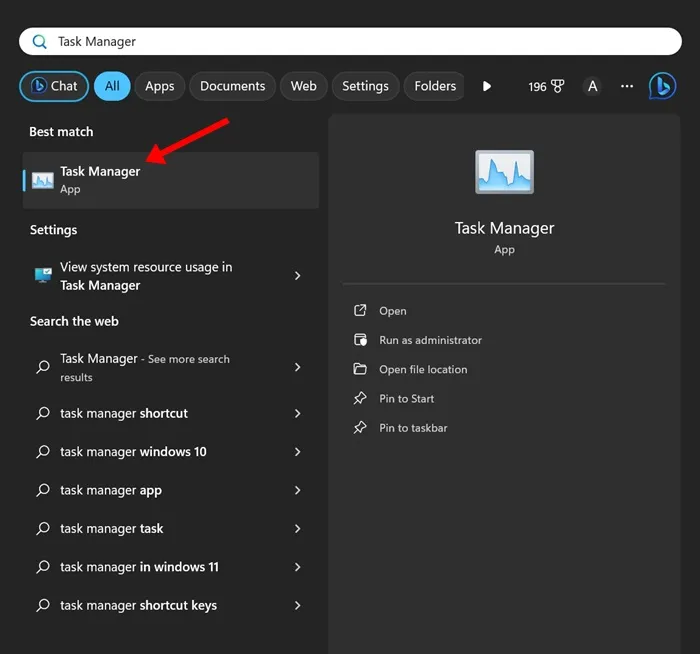
en la esquina superior izquierda.Menú de navegación
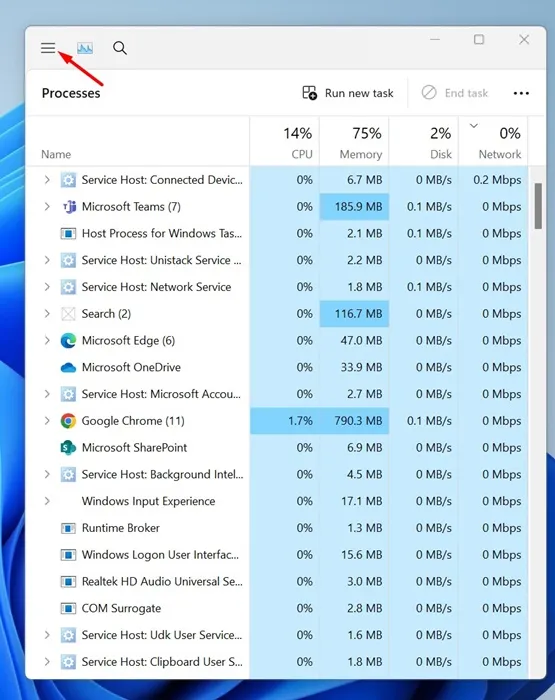
.Usuarios
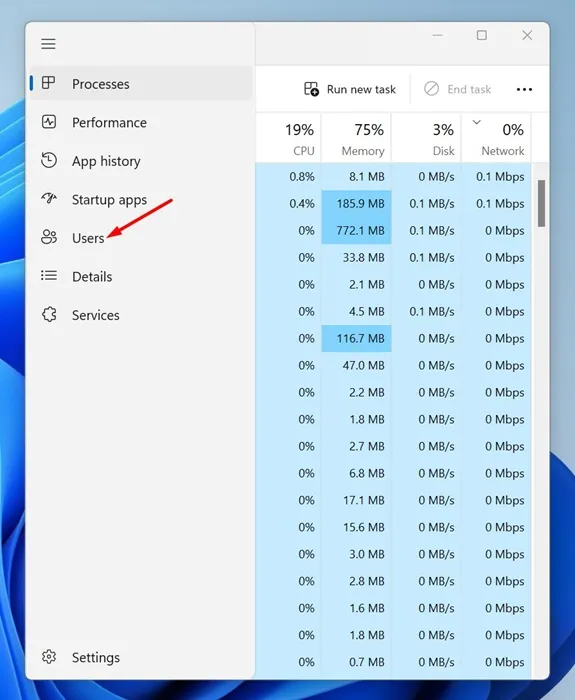
. Cerrar sesión
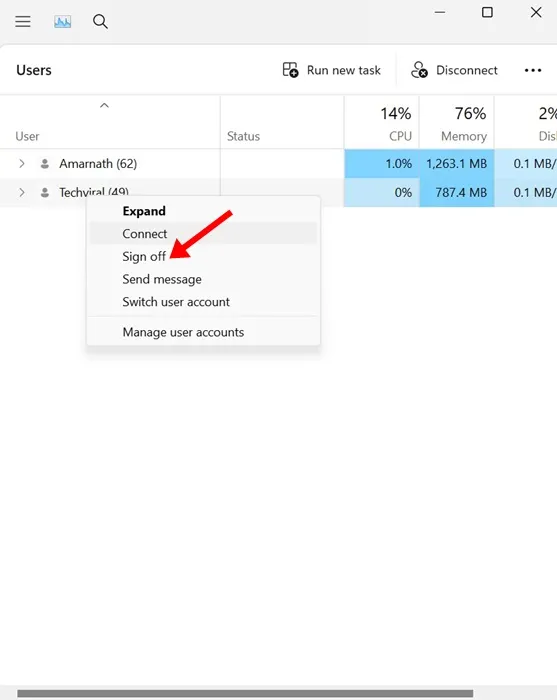
.Cerrar sesión de usuario
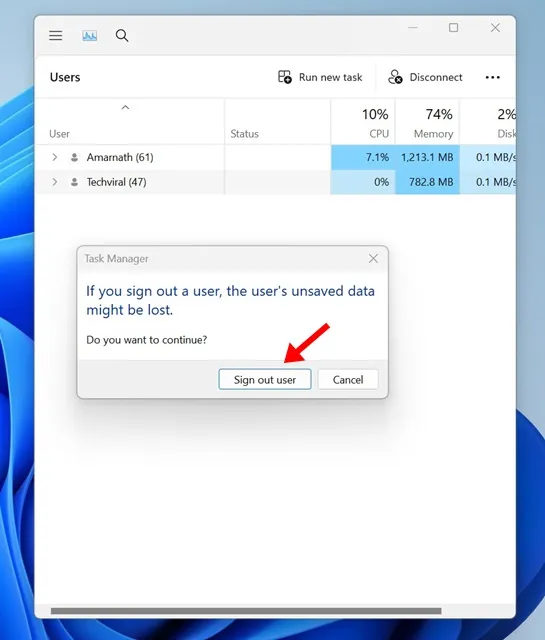
¡Eso es todo! Así es como puede cerrar la sesión de otros usuarios desde el Administrador de tareas en una computadora o computadora portátil con Windows 11.
2. Cerrar sesión con otros usuarios en Windows 11 mediante el símbolo del sistema
En este método, usaremos la utilidad Símbolo del sistema para cerrar la sesión de otros usuarios en computadoras con Windows 11. Estos son algunos de los sencillos pasos que debe seguir.
.Ejecutar como administrador
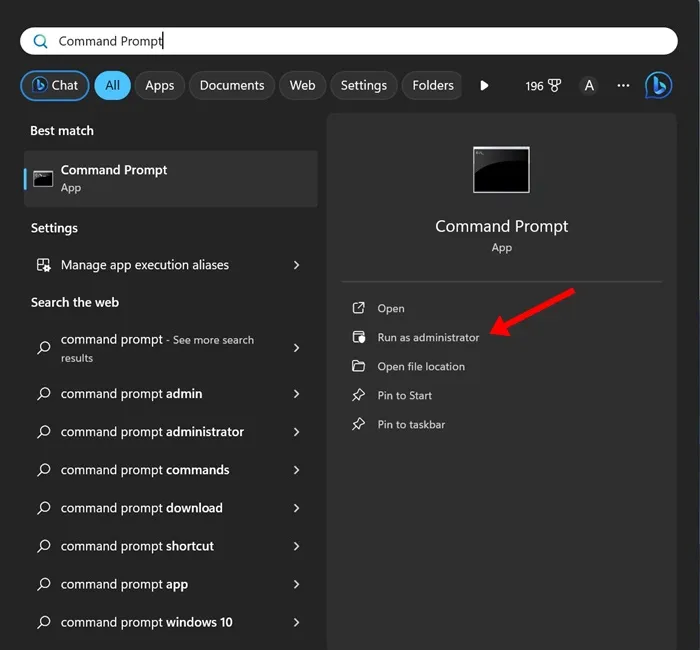
2. Cuando se abra el símbolo del sistema, ejecute el comando para verificar todos los usuarios que iniciaron sesión.
query session
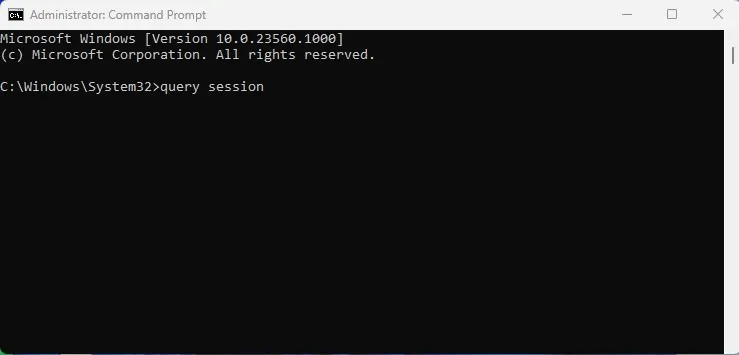
asociado con la cuenta que desea cerrar sesión.número de identificación
4. Ahora ejecute este comando para cerrar sesión en la cuenta de usuario:
logoff ID-Number
Importante: Reemplace el número de ID con el número asociado con la cuenta de usuario.
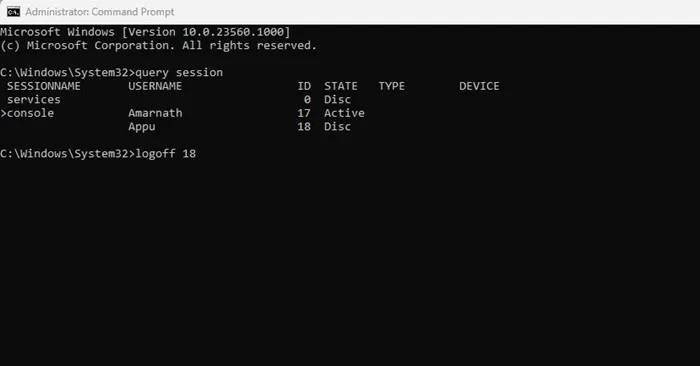
¡Eso es todo! Así es como puede cerrar la sesión de otros usuarios en Windows 11 utilizando la utilidad Símbolo del sistema.
3. Cerrar sesión de otros usuarios en Windows 11 usando PowerShell
En este método, utilizaremos la utilidad PowerShell para cerrar la sesión de otros usuarios en Windows 11. Siga algunos de los sencillos pasos que compartimos a continuación para cerrar la sesión de otros usuarios a través de PowerShell.
. Ejecutar como administrador
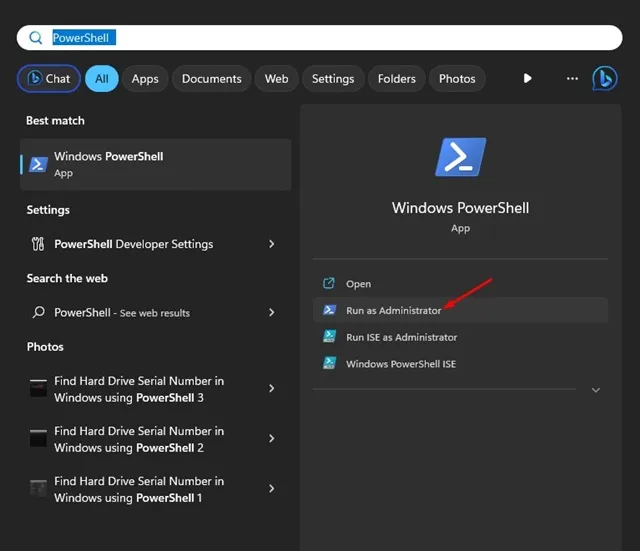
2. Cuando se abra la utilidad PowerShell, ejecute este comando:
query session
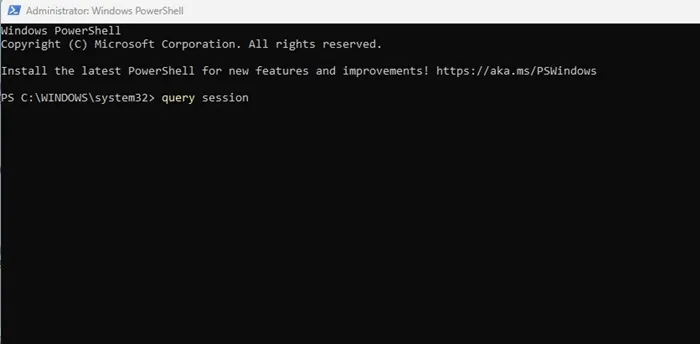
3. Ahora, en el símbolo del sistema, ejecute el comando proporcionado para obtener el nombre de su computadora:
hostname
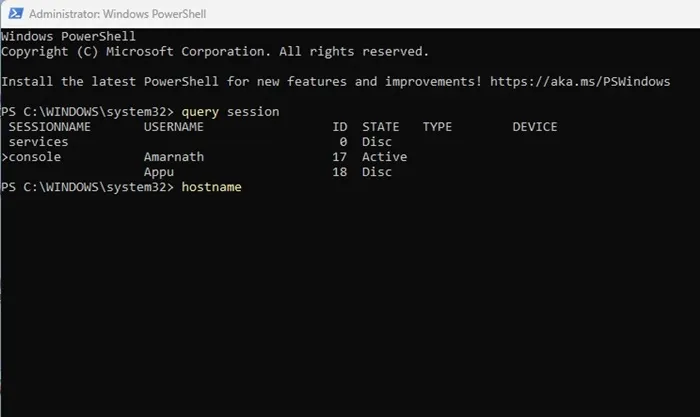
4. Una vez hecho esto, ejecute este comando reemplazando ‘Computer_Name’ con el nombre de host y ‘User_Name’ con el usuario que desea cerrar sesión:
$sessionID = ((quser /server:'Computer_Name' | Where-Object { $_ -match 'User_Name' }) -split ' +')[2]
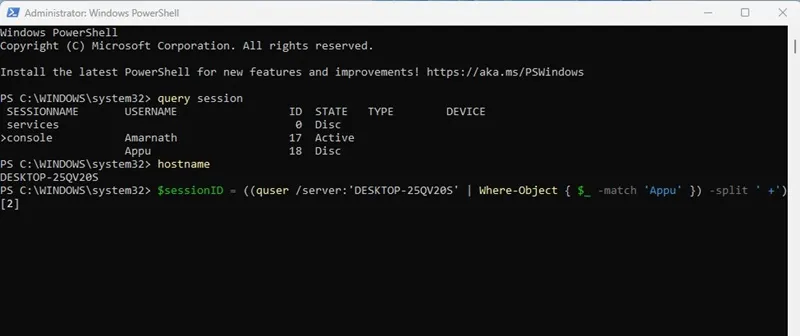
Importante: Asegúrese de reemplazar ‘Computer_Name’ y ‘User_Name’ en el comando proporcionado. Por ejemplo, el comando final se vería así:
$sessionID = ((quser /server:'DESKTOP-25QV20S' | Where-Object { $_ -match 'Appu' }) -split ' +')[2]
¡Eso es todo! Al ejecutar el comando, la sesión de la cuenta de usuario se cerrará inmediatamente.
Entonces, estos son los tres mejores métodos para cerrar la sesión de otros usuarios en Windows 11 sin cambiar de cuenta. Puede cerrar la sesión de otros usuarios que hayan iniciado sesión siguiendo estos métodos siempre que desee liberar recursos del sistema. Háganos saber si necesita más ayuda para cerrar sesión en otras cuentas de usuario en Windows 11.




Deja una respuesta